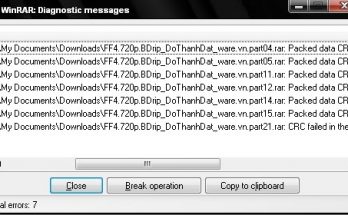Bạn có biết cách mở bàn phím ảo trên Windows 10 và Windows 7? Bạn đang tìm cách gõ văn bản khi bàn phím máy tính bỗng nhiên dở chứng, bị liệt, không nhận phím? Bài viết này sẽ hướng dẫn cách mở bàn phím ảo nhanh nhất, đơn giản nhất. Các bạn đừng bỏ lỡ bài viết này nhé.
Bàn phím ảo là gì?
Bàn phím ảo (On Screen Keyboard) là công cụ bàn phím được tích hợp sẵn trong hệ điều hành Windows XP cho đến Windows 10 mới nhất. Đây là một trong những công cụ mà bạn không thể nào bỏ qua khi bàn phím máy tính, laptop của bạn bị liệt, dở chứng không nhận…
Nếu bạn đang tìm kiếm bản ghost win 10 chuẩn uefi tốt bạn có thể download tại đây.
Cách mở bàn phím ảo trên Windows 10 đơn giản nhất
#1 Mở bàn phím ảo bằng Start Menu
Cách mở On Screen Keyboard trên Windows 10 bằng Start Menu là cách nhanh và tiện lợi nhất. Bạn chỉ cần click chuột vào ô tìm kiếm (Search) trên thanh Taskbar hoặc trong Start Menu, nhập “On screen keyboard” hoặc “osk”, chọn On-Screen Keyboard để mở bàn phím ảo.
Xem thêm: Xem pass wifi win 10
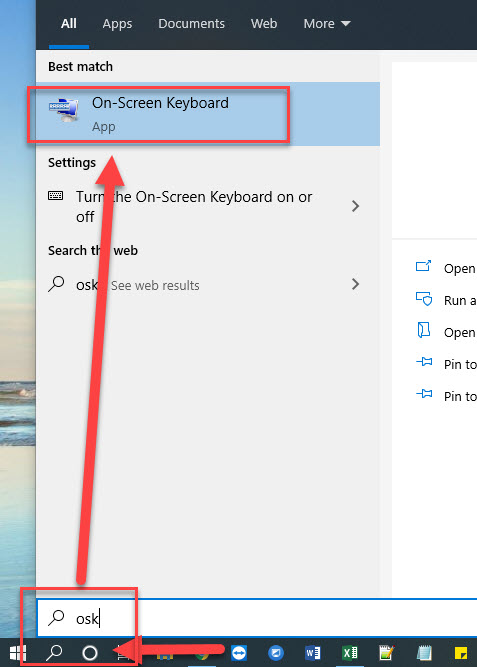
Tuy nhiên, nếu bàn phím máy tính bị hỏng và không thể gõ phím, bạn có thể nhờ bạn bè gửi tin nhắn “On screen keyboard” hoặc “osk” qua ứng dụng nhắn tin hoặc Zalo. Bạn chỉ cần copy và paste để tìm kiếm bàn phím ảo.
#2 Mở bàn phím ảo trên Windows 10 bằng lệnh Run
Bước 1: Ấn tổ hợp phím Windows + R để mở hộp thoại Run.
Bước 2: Nhập “osk” và ấn phím Enter để mở bàn phím ảo. Vậy là xong! Vừa đơn giản, vừa nhanh chóng.
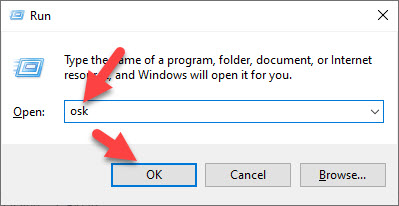
#3 Cách bật bàn phím ảo trên Windows 10 bằng CMD hoặc PowerShell
Bước 1: Mở CMD hoặc PowerShell bằng cách ấn tổ hợp phím Windows + R, nhập “cmd” và ấn phím Enter.

Bước 2: Nhập “osk” và ấn phím Enter để mở bàn phím ảo. Kiểm tra kết quả nhé.
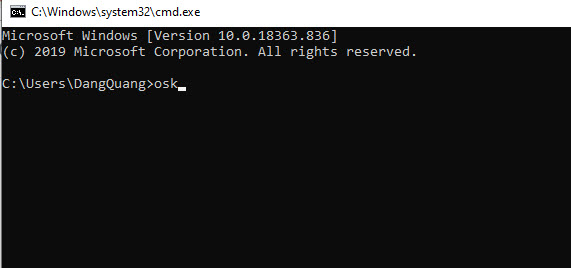
#4 Bật On Screen Keyboard trên Windows 10 trong Ease of Access
Chọn biểu tượng Start trên Windows 10, chọn Windows Ease of Access, chọn On-Screen Keyboard.
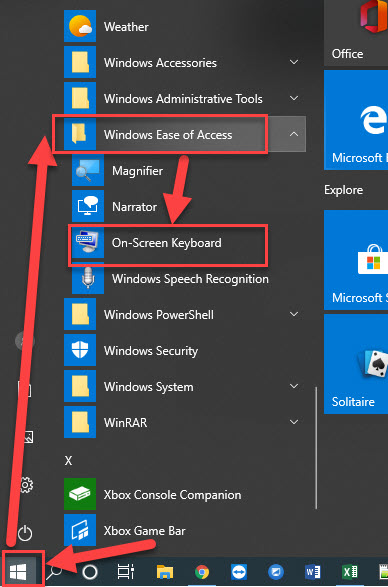
#5 Bật bàn phím ảo trên Windows 10 trong Windows Settings
Bước 1: Ấn tổ hợp phím Windows + I để mở Windows Settings.
Bước 2: Chọn Ease of Access.
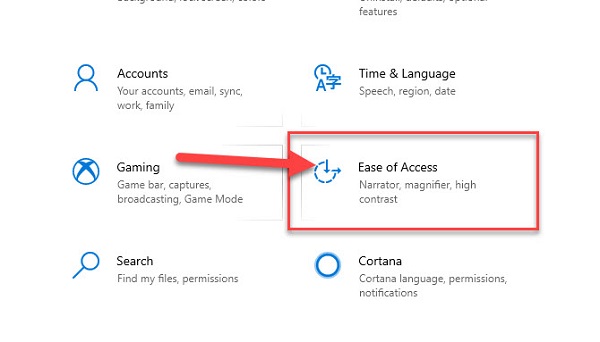
Bước 3: Chọn Keyboard, bật mục Use the On-Screen Keyboard tại Use your device without a physical keyboard.
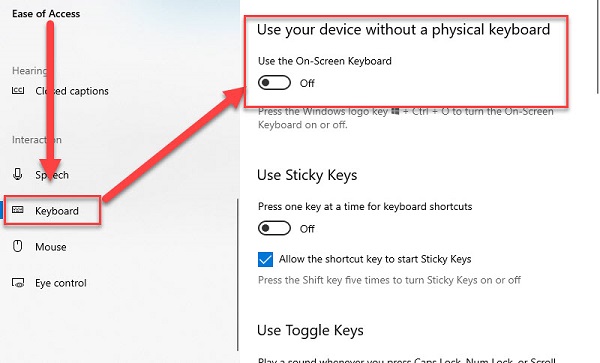
#6 Mở bàn phím ảo trên Windows 10 trong Control Panel
Bước 1: Ấn tổ hợp phím Windows + R, nhập “Control Panel”, chọn OK.
Bước 2: Tại hộp thoại Control Panel, chọn Category trong mục View by, chọn Ease of Access.
Bước 3: Chọn Ease of Access Center.
Bước 4: Chọn Start On-Screen Keyboard để mở bàn phím ảo.
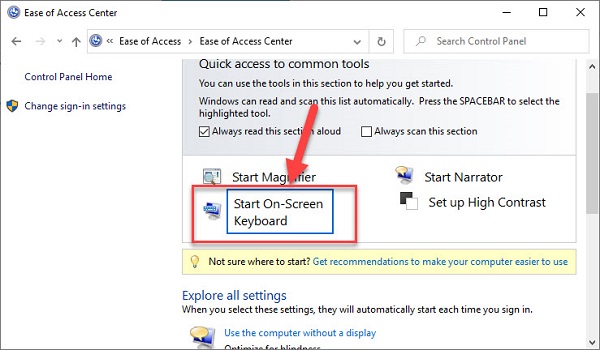
Cách mở bàn phím ảo trên Windows 7 và Windows XP
Cách 1: Chọn biểu tượng Start trên Windows 7, chọn Programs, chọn Accessories, chọn Accessibility, chọn On-Screen Keyboard để bật bàn phím ảo trên Windows 7.
Cách 2: Ấn tổ hợp phím Windows + R để mở hộp thoại Run, nhập “osk” (On Screen Keyboard).
Softbuzz thường xuyên sử dụng cách 1 để mở bàn phím ảo trên Windows 7 hoặc Windows XP. Đây là cách nhanh chóng, đơn giản nếu máy tính của bạn bị liệt phím.
Với những hướng dẫn cách mở bàn phím ảo trên Windows 10 và Windows 7, bạn sẽ có thể sử dụng máy tính thuận tiện nhất, đặc biệt khi bàn phím máy tính của bạn bị liệt hoặc không hoạt động được.
Chúc bạn thành công! Cảm ơn các bạn đã theo dõi bài viết!
Biên soạn bởi Blog kiến thức công nghệ phần mềm và thủ thuật máy tính | Softbuzz